Apakah ponsel Samsung Anda mati secara tiba-tiba, menabrak aplikasi, atau terkena bug? Jika Anda ingin memperbaiki masalah ini, mungkin sudah saatnya update firmware Samsung.
Sama seperti mengganti oli atau ban, mengupdate firmware di ponsel Anda bisa membantu ponsel anda berjalan lancar dan lebih efisien.
Bagaimana Melakukan Update Firmware Samsung Menggunakan Odin:
Itu menggunakan 13 langkah super-mudah
- Download Bahan Bahannya dulu



- Ekstrak Odin ke komputer Anda.
- Download dan Ekstrack Firmware ke komputer anda.
- PENTING! Samsung Kies tidak kompatibel dengan Odin. Anda harus memastikan Kies tidak berjalan pada sistem PC anda. Dianjurkan untuk mencopot pemasangan Kies sebelum menggunakan ODIN.
- Download and install Samsung USB Drivers.
- Matikan perangkat, dan hidupkan dengan menekan 'Power + Volume Down + Home' untuk masuk ke Mode Download. (Jika kombinasi tombol ini tidak bekerja, cari di google cara masuk ke download mode untuk 'merek HH anda').
- Hubungkan telepon Anda ke PC dengan kabel USB, "disarankan pakai kabel USB original samsung atau USB original BlackBerry"
- Klik kanan pada Odin 3.12.3 dan klik 'run as administrator'.
- Make sure you’re looking at something like this:
- Ada bagian yang disebut ID: COM (di sisi kiri atas jendela). Ruang kosong di bawahnya akan berubah biru jika perangkat Anda dikenali. (Jika telepon tidak dikenali pastikan Anda telah menginstal Driver USB).
- Klik 'AP' dan tambahkan file .tar.md5 dari arsip firmware.
- PENTING! Jangan letakkan apapun di bawah bagian PIT dan pastikan bahwa "re-partition" TIDAK dicentang. (Di sebelah kiri Anda akan melihat re-partition di bawah tab Option).
- Saat file firmware dimuat, Anda dapat menekan START untuk memulai penginstalan.
Jangan sentuh kabel USB saat instal firmware sedang berjalan. - Pada akhirnya Anda akan melihat pesan yang mengatakan 'PASS' pada latar belakang hijau. Ini berarti instalasi sudah selesai. Perangkat akan reboot otomatis dan selesai, handphone berjalan menggunakan firmware baru.
Baca Juga
- Cara Ampuh Atasi samsung galaxy S II GT-I9100 Bootloop [Berhenti dilogo]
- Cara Mudah Root Samsung Galaxy S II GT-I9100 Tanpa PC
- Download Firmware Samsung Galaxy SII GT-I9100 Indonesia
Sekali lagi, ekstra hati-hati saat menavigasi proses update firmware Samsung menggunakan Odin. Baca petunjuknya dengan seksama sebelum menyentuh telepon Anda. Sebaiknya cetak dan ikuti langkah demi langkah. Pastikan Anda memahami semua risiko yang terkait dengan pemasangan firmware pada ponsel Samsung Anda menggunakan Odin.
Jika
Anda mengalami masalah memperbarui firmware menggunakan Odin, atau Anda
telah menggunakan metode lain yang bekerja lebih baik lagi, beri tahu
kami di komentar di bawah ini, atau di forum kami!



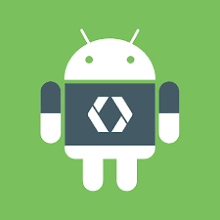





0 Comments:
1. Pengunjung Yang Baik Akan Meninggalkan Komentar Yang Baik
2. Dilarang Melampirkan Link Aktif
3. Kalau Ada Problem Silahkan Berkomentar